微信语音聊天如何录音 微信语音通话如何录音
微信作为目前社交网络中最受欢迎的应用之一,其语音聊天和语音通话功能也备受用户青睐,随着信息安全和隐私保护的重要性逐渐凸显,许多人开始关注如何录制微信语音聊天和通话内容。录音微信语音聊天或通话可以有多种目的,比如记录重要的谈话内容、留存美好的回忆,或者作为证据用于特定场合。在本文中我们将介绍几种方法来实现微信语音聊天和通话的录音,帮助用户更好地应对各种需求。无论是普通用户还是商务人士,都可以通过掌握这些技巧来更好地利用微信的语音功能,并保护自己的合法权益。
具体方法:
1.第一步,打开手机上的微信,进入到软件的主界面当中后,在界面中找到需要进行语音通话的联系人。
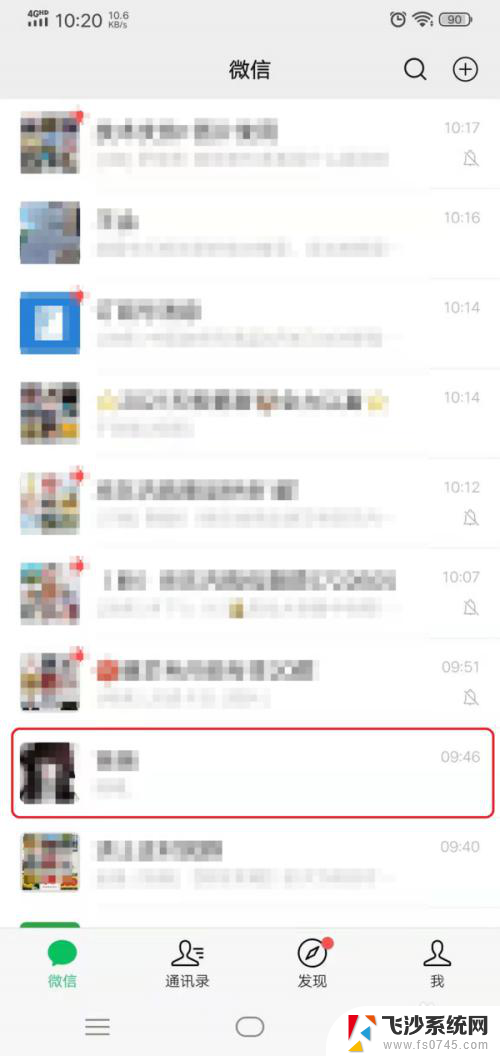
2.第二步,接着在与该联系人的聊天界面当中。点击界面右下角的【+】加号按钮,然后在弹出的选项中,选择【视频通话】功能,然后再点击其中的【语音通话】功能。
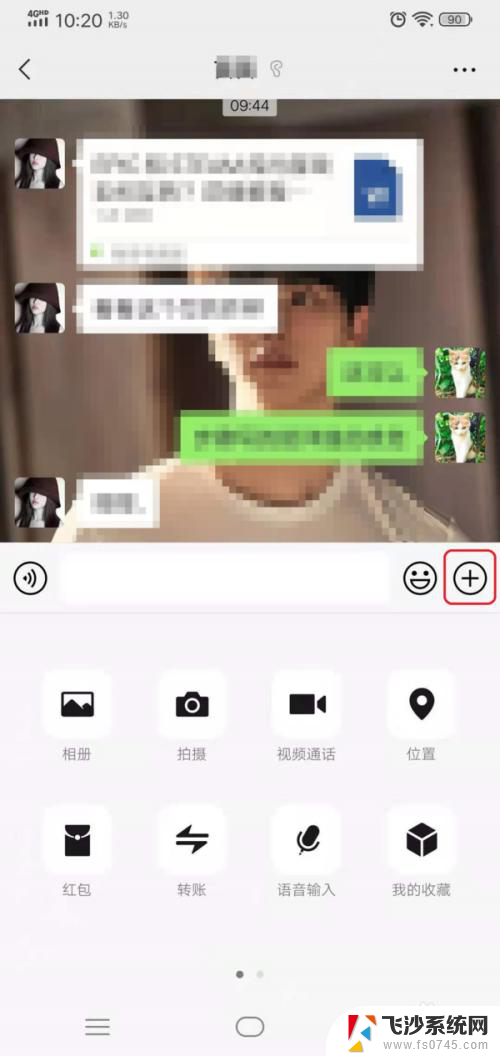
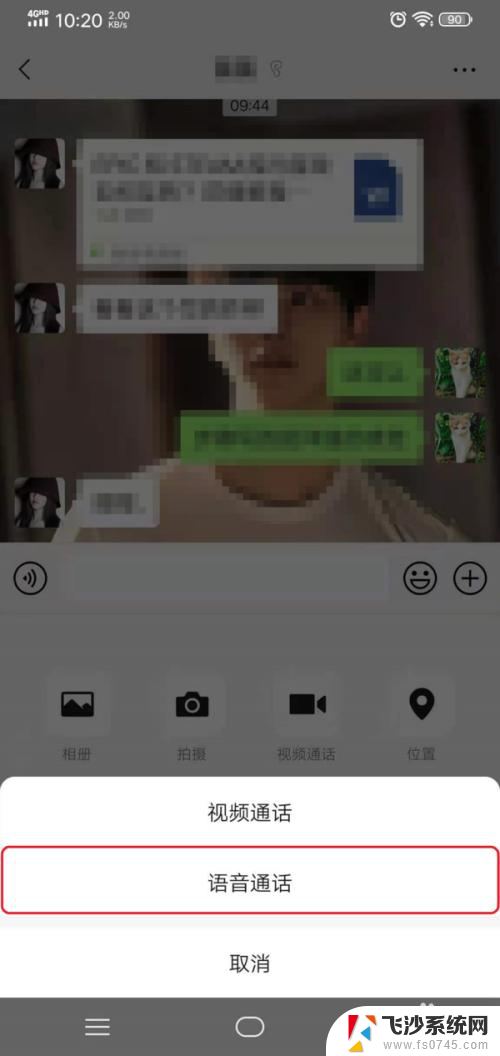
3.第三步,语音通话连接成功后,我们点击语音通话界面上的【免提】按钮,然后退出到手机的后台。
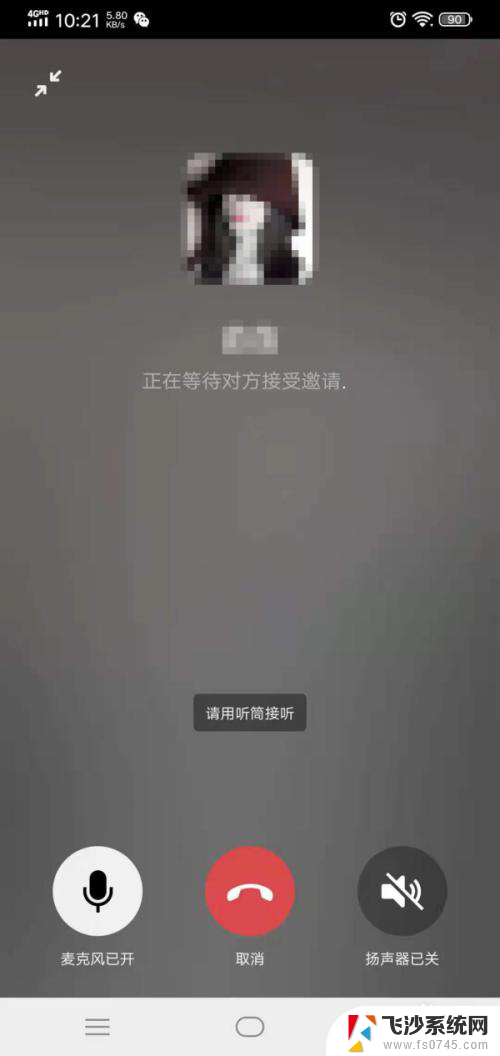
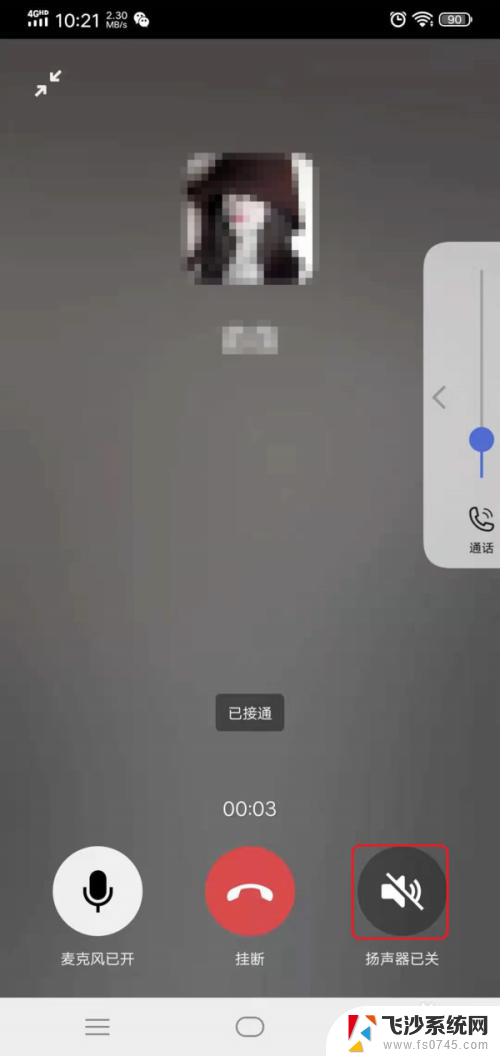
4.第四步,接着我们在手机的控制中心中,找到【超级截屏】功能,然后点击它。
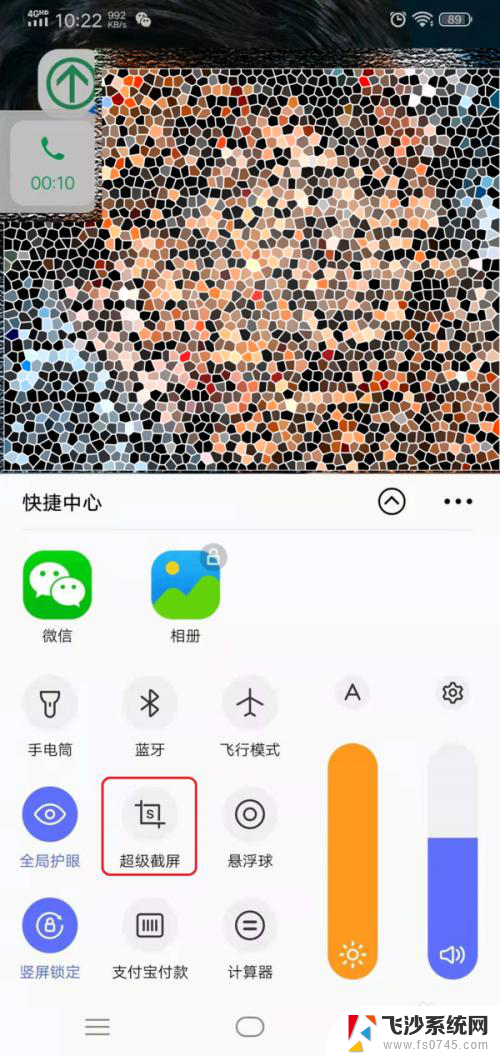
5.第五步,接着手机屏幕上就会出现几个选项,我们点击选择【录制屏幕】功能。
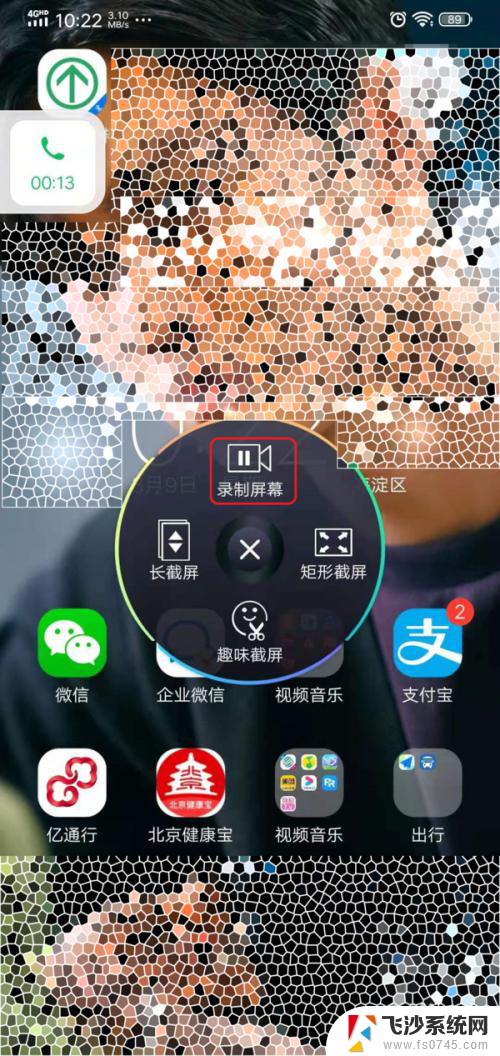
6.第六步,然后手机的屏幕上就会显示微信语音通话的时间以及录屏计时的按钮。如果此时的微信语音通话即将结束的话,那么点击这个红色的停止按钮,便可以将刚刚录屏好的微信语音通话的内容自动保存在手机的相册当中了。
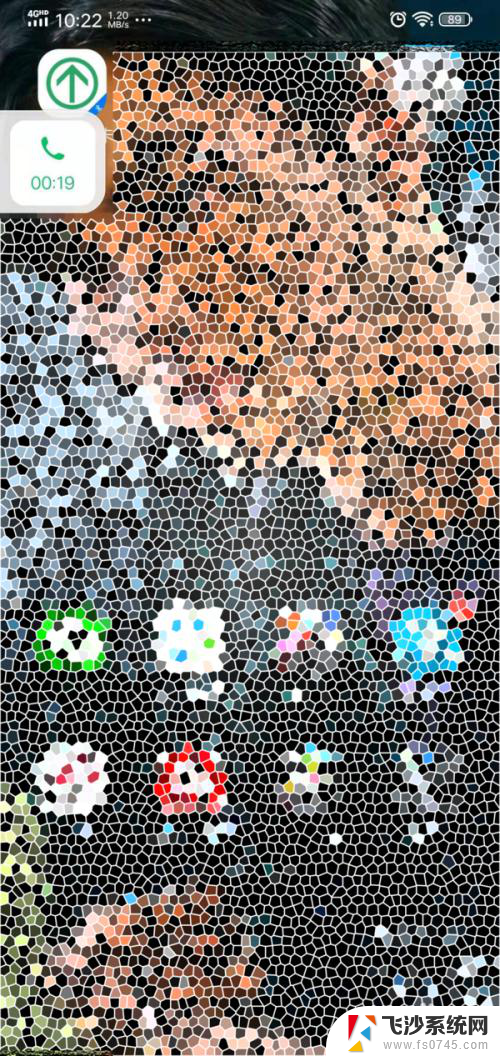
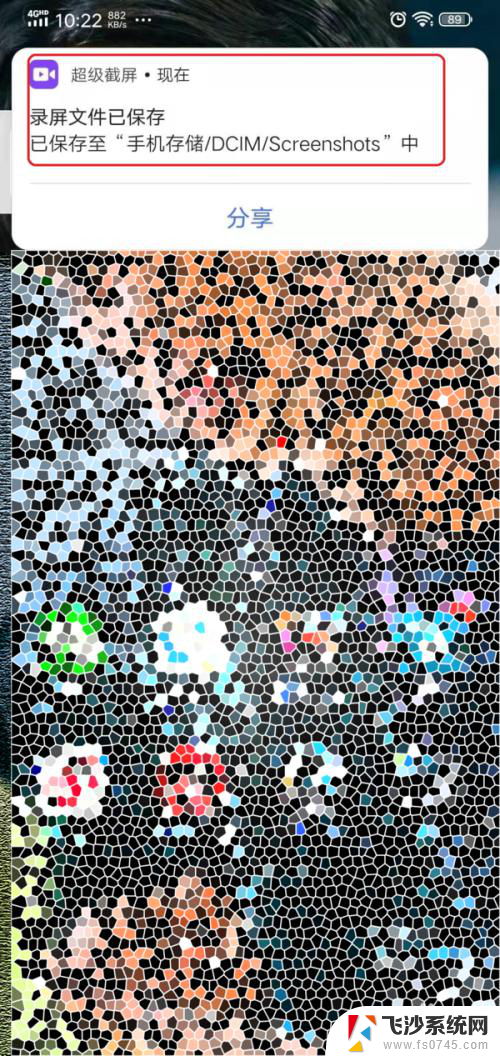
7.第七步,最后,在手机的相册中,找到刚刚录屏好的内容,便可以进行微信语音通话的录音内容的效果试听了。
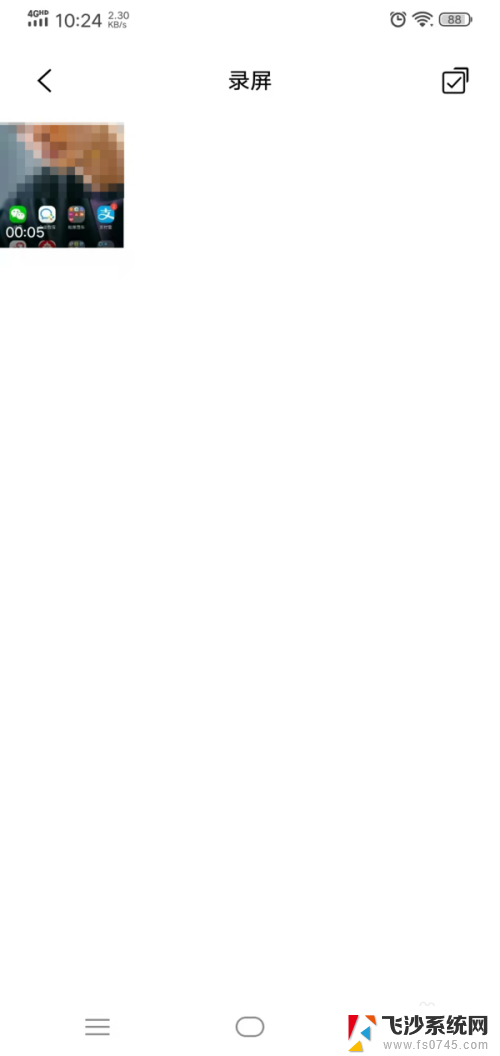
8.以上,就是小编为大家总结的关于微信语音通话录屏的方法。如果你平时在使用微信的时候,也有这样的录音需求的话,那么不妨赶快跟着本文来这个录音的方法掌握到手吧,这样一来,日后的微信通话录音也可以变得非常之轻松了。
以上是关于如何录制微信语音聊天的全部内容,如果有遇到相同问题的用户,可以参考本文中介绍的步骤来进行修复,希望这对大家有所帮助。
微信语音聊天如何录音 微信语音通话如何录音相关教程
-
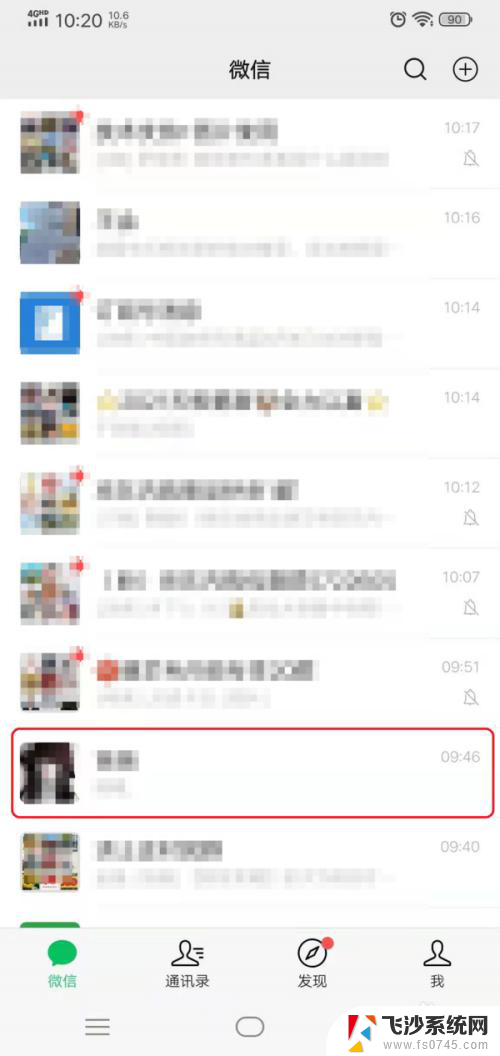 微信的语音通话怎么录音 微信语音通话如何录音
微信的语音通话怎么录音 微信语音通话如何录音2024-03-05
-
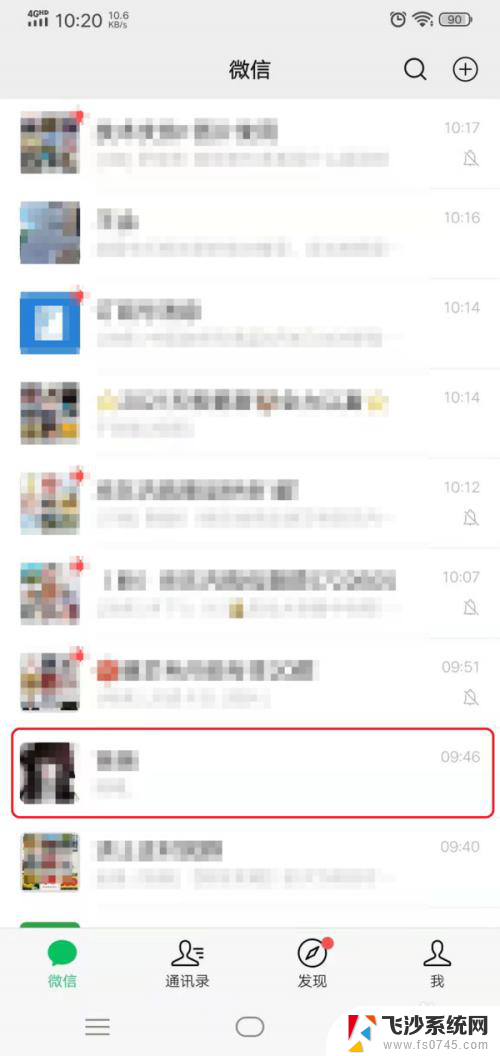 微信语音打电话怎么录音 微信语音通话如何录音
微信语音打电话怎么录音 微信语音通话如何录音2024-08-16
-
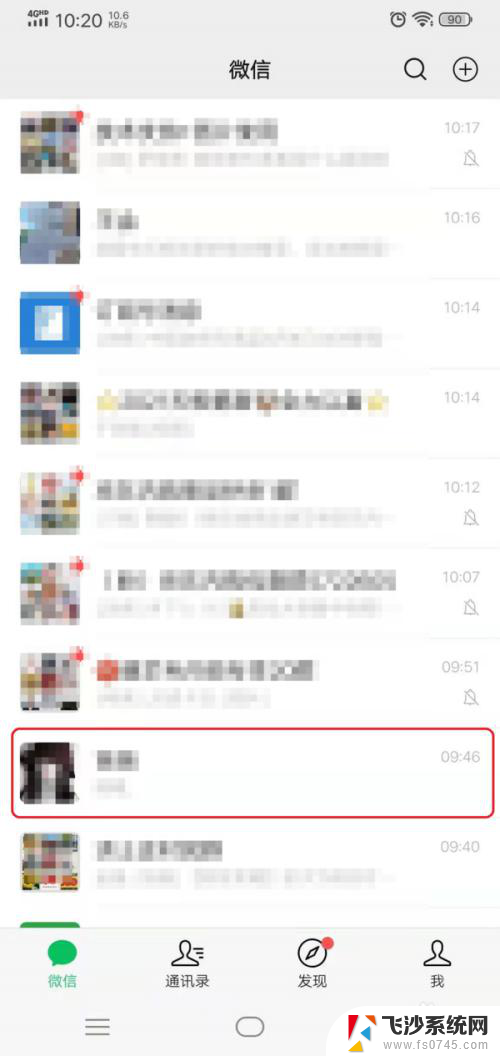 微信打语音电话能录音吗 微信语音通话如何录音
微信打语音电话能录音吗 微信语音通话如何录音2024-07-06
-
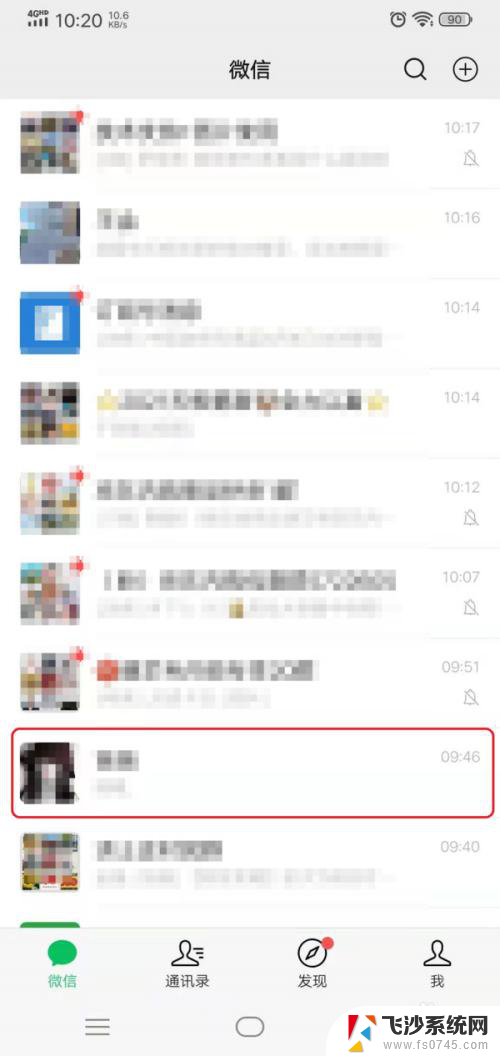 微信打语音电话怎么录音 微信语音通话如何进行录音保存
微信打语音电话怎么录音 微信语音通话如何进行录音保存2024-04-27
- vx电话怎么录音 微信语音通话如何录音
- 微信通话声音 微信语音通话声音调整不了怎么办
- 微信语音通话怎么共享图片 微信语音图片发送步骤
- 微信收藏怎么录音语音 微信语音保存方法
- 微信通话突然听不见声音 微信语音没声音怎么办
- 微信声音特别小 微信语音通话声音很小怎么调大
- 电脑如何硬盘分区合并 电脑硬盘分区合并注意事项
- 连接网络但是无法上网咋回事 电脑显示网络连接成功但无法上网
- 苹果笔记本装windows后如何切换 苹果笔记本装了双系统怎么切换到Windows
- 电脑输入法找不到 电脑输入法图标不见了如何处理
- 怎么卸载不用的软件 电脑上多余软件的删除方法
- 微信语音没声音麦克风也打开了 微信语音播放没有声音怎么办
电脑教程推荐
- 1 如何屏蔽edge浏览器 Windows 10 如何禁用Microsoft Edge
- 2 如何调整微信声音大小 怎样调节微信提示音大小
- 3 怎样让笔记本风扇声音变小 如何减少笔记本风扇的噪音
- 4 word中的箭头符号怎么打 在Word中怎么输入箭头图标
- 5 笔记本电脑调节亮度不起作用了怎么回事? 笔记本电脑键盘亮度调节键失灵
- 6 笔记本关掉触摸板快捷键 笔记本触摸板关闭方法
- 7 word文档选项打勾方框怎么添加 Word中怎样插入一个可勾选的方框
- 8 宽带已经连接上但是无法上网 电脑显示网络连接成功但无法上网怎么解决
- 9 iphone怎么用数据线传输文件到电脑 iPhone 数据线 如何传输文件
- 10 电脑蓝屏0*000000f4 电脑蓝屏代码0X000000f4解决方法